Nota
O acesso a esta página requer autorização. Pode tentar iniciar sessão ou alterar os diretórios.
O acesso a esta página requer autorização. Pode tentar alterar os diretórios.
Aplica-se a: Aplicativos Lógicos do Azure (Padrão)
Se você trabalha em fluxos de trabalho de aplicativo lógico padrão usando o portal do Azure, talvez queira usar o Visual Studio Code em algum momento. Quando você alterna para o Visual Studio Code e instala a extensão Azure Logic Apps (Standard), obtém os benefícios expandidos disponíveis apenas com a extensão, por exemplo:
- Melhor controle sobre seu ambiente de desenvolvimento.
- Experiência de desenvolvimento mais rápida com depuração e testes locais.
- Integração com repositórios de controle de origem.
- Parametrização automatizada para conexões novas e existentes, o que simplifica a implantação entre ambientes.
- Geração automatizada para scripts de implantação, modelos para conectores do Azure e implantação com pipelines de CI/CD.
Este guia mostra como baixar seu aplicativo lógico padrão como um pacote de arquivo zip do portal. Este pacote contém os fluxos de trabalho do aplicativo lógico, conexões, configuração de host e configurações do aplicativo. No Visual Studio Code, você pode usar esse pacote para criar um espaço de trabalho que contém seus arquivos de projeto de aplicativo lógico.
Pré-requisitos
Uma conta e subscrição do Azure. Se não tiver uma subscrição do Azure, inscreva-se para obter uma conta do Azure gratuita.
Visual Studio Code com a extensão Azure Logic Apps (Standard) instalada e seus pré-requisitos.
O aplicativo lógico padrão e os fluxos de trabalho que você deseja exportar do portal do Azure.
Transferir a aplicação lógica a partir do portal
No portal do Azure, abra seu recurso de aplicativo lógico padrão.
No menu do aplicativo lógico, selecione Visão geral. Na barra de ferramentas da página Visão geral, selecione Baixar conteúdo do aplicativo.

Quando a mensagem de confirmação aparecer, selecione Download.
O portal cria um pacote de arquivo zip chamado <logic-app-name>.zip.
Na caixa de mensagem Downloads, selecione Salvar como, navegue até a pasta local desejada e selecione Salvar.
Nota
Deixe o pacote compactado porque você não precisa extrair o arquivo zip para a criação do espaço de trabalho.
Criar seu espaço de trabalho no Visual Studio Code
No Visual Studio Code, siga estas etapas se você ainda não estiver configurado:
Na janela do Azure, na barra de ferramentas Espaço de trabalho , abra o menu Aplicativos Lógicos do Azure e selecione Criar novo espaço de trabalho de aplicativo lógico a partir do pacote....
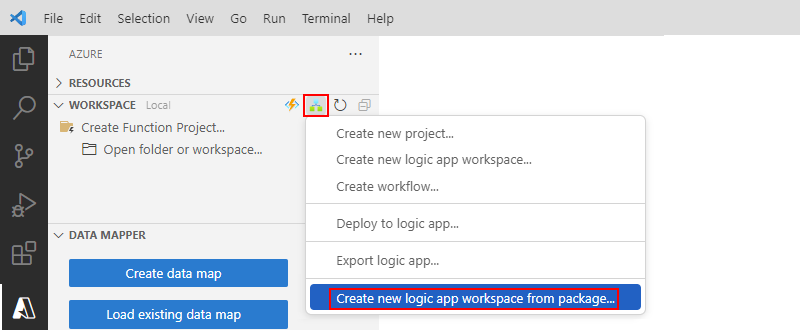
A janela de prompt Criar Novo Espaço de Trabalho do Aplicativo Lógico do Pacote é aberta para que você possa selecionar o pacote de arquivo zip que deseja importar.

Na lista de prompts, selecione Procurar. Encontre e selecione seu pacote de arquivos zip. Quando terminar, escolha Selecionar arquivo de pacote.
Agora você será solicitado a selecionar a pasta onde deseja criar seu espaço de trabalho.
Na lista de prompts, selecione Procurar. Localize e selecione a pasta do repositório local onde você deseja criar seu espaço de trabalho. Quando terminar, escolha Selecionar. Siga as instruções adicionais para continuar a criar seu espaço de trabalho.
Insira um nome para usar em seu espaço de trabalho.
Insira um nome para usar em seu projeto de aplicativo lógico.
Agora você será solicitado a abrir seu projeto na janela atual do Visual Studio Code ou em uma nova janela.
Selecione Abrir na janela atual ou Abrir nova janela para escolher a janela onde abrir o projeto.
Se os fluxos de trabalho do seu aplicativo lógico não usarem nenhum conector gerenciado hospedado no Azure, você será solicitado a incluir esses conectores na galeria de conectores onde você pode encontrar operações de conector para adicionar.
Para incluir os conectores gerenciados hospedados no Azure na galeria de conectores, selecione Usar conectores do Azure.
Selecione a assinatura do Azure a ser usada para desenvolvimento e implantação de projetos de aplicativos lógicos.
Selecione o grupo de recursos onde você deseja criar quaisquer conexões hospedadas no Azure criadas durante o desenvolvimento local.
Quando lhe for pedido para permitir que a extensão das Aplicações Lógicas do Azure inicie sessão utilizando o Microsoft Entra ID, selecione Permitir.
Selecione sua identidade de ID do Microsoft Entra.
Quando terminar, a janela Explorer será aberta no Visual Studio Code. Esta janela contém seu novo espaço de trabalho com seu projeto de aplicativo lógico, que inclui todos os fluxos de trabalho, referências de conexão e configurações relevantes do aplicativo local.
O arquivo README.md do projeto é aberto automaticamente após a criação do espaço de trabalho, por exemplo:

O arquivo README.md contém etapas importantes de pós-implantação que descrevem como atualizar quaisquer conexões que usam uma identidade gerenciada para autenticação.
Após a criação do espaço de trabalho
Se você tiver conexões que usam uma identidade gerenciada, certifique-se de atualizar essas conexões para desenvolvimento local e depuração usando as etapas no arquivo README.md do projeto.
Conteúdos relacionados
Para obter mais informações sobre como gerenciar seu projeto de aplicativo lógico padrão no Visual Studio Code, consulte a seguinte documentação: